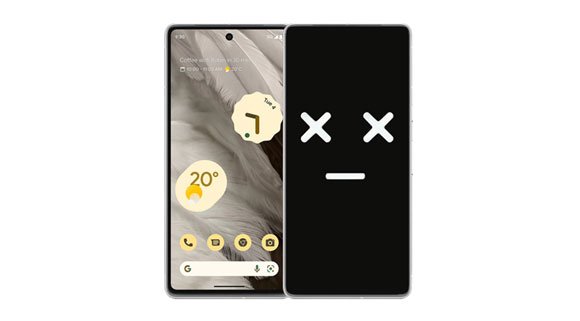Lorsque vous lancez Disney Pixel RPG sur votre smartphone et que vous vous retrouvez face à un écran noir, cela peut être frustrant, surtout après avoir créé votre avatar. Ce problème est fréquent et peut être causé par divers facteurs, tels que la surcharge des processeurs ou des fichiers temporaires corrompus. Heureusement, plusieurs solutions existent pour surmonter cet obstacle et permettre à votre aventure dans l’univers Disney de commencer. Dans cet article, nous explorerons des méthodes simples et efficaces pour résoudre ce dysfonctionnement et retrouver l’accès à votre jeu.
Le problème d’un écran noir lors du lancement de Disney Pixel RPG est un souci courant que de nombreux utilisateurs rencontrent. Ce problème peut survenir après la création d’un avatar ou même avant que le jeu ne démarre. Dans cet article, nous allons explorer différentes solutions qui vous permettront de résoudre ce problème et de profiter pleinement de votre aventure dans l’univers Disney.
Comprendre le problème d’écran noir
L’écran noir sur Disney Pixel RPG signifie souvent que le jeu ne parvient pas à se charger correctement. Cela peut être dû à plusieurs raisons, notamment des ressources de votre appareil occupées par d’autres applications ou une incompatibilité logicielle. De plus, si le système de votre smartphone n’est pas à jour, cela peut aussi être à l’origine du problème.
Solutions de base à essayer
Avant de plonger dans des solutions plus techniques, il est bon de commencer par quelques étapes simples. Tout d’abord, essayez de redémarrer votre téléphone. Cette action réinitialise les processus en cours et peut résoudre le problème de l’écran noir. Vérifiez également que votre batterie est suffisamment chargée ; une batterie faible peut causer un fonctionnement anormal des applications.
Vérifiez les mises à jour du système et du jeu
Parfois, le lancement du jeu peut échouer en raison de problèmes de compatibilité. Assurez-vous que vous disposez de la dernière version de Disney Pixel RPG en vous rendant sur Google Play. En parallèle, vérifiez également les mises à jour de votre système d’exploitation dans les paramètres de votre smartphone.
Essayer le mode recovery
Si les solutions précédentes n’ont pas fonctionné, vous pouvez essayer d’accéder au mode recovery. Ceci permet de nettoyer le cache de votre appareil, ce qui peut résoudre certains problèmes de performances. Pour accéder à ce mode, éteignez votre téléphone, puis maintenez simultanément les boutons d’alimentation et de réduction du volume. Sélectionnez ensuite l’option permettant de nettoyer le cache.
Rétablir les paramètres d’usine
Une solution plus radicale consiste à réinitialiser les paramètres d’usine. Cette action effacera toutes vos données personnelles et toutes les applications installées, mais elle peut également résoudre les problèmes persistants liés au système. Avant de procéder, assurez-vous de sauvegarder toutes les données importantes.
Consulter le support technique
Si aucune des solutions ci-dessus n’a résolu le problème, il est recommandé de contacter le support technique de Disney. Ils peuvent vous fournir des solutions spécifiques à votre appareil ou des informations concernant des problèmes connus. Vous pouvez également consulter cette page d’assistance pour des conseils supplémentaires.
Rechercher des solutions spécifiques pour Google Pixel
Pour les utilisateurs de Google Pixel, il existe des guides spécifiques disponibles sur iFixit qui expliquent les étapes à suivre en cas d’écran noir. Ces ressources peuvent vous aider à identifier le problème et à appliquer des solutions adaptées.
Si vous essayez de lancer Disney Pixel RPG sur votre smartphone et que vous ne voyez qu’un écran noir, ne paniquez pas. Ce problème peut être frustrant, mais il existe plusieurs solutions simples que vous pouvez essayer pour remettre le jeu en marche. Cet article vous guide à travers différentes étapes pour résoudre ce problème et profiter pleinement de votre aventure avec les personnages Disney.
Redémarrer votre appareil
La première solution à envisager est de redémarrer votre appareil. Parfois, un simple redémarrage peut résoudre les problèmes de chargement. Pour ce faire, éteignez votre smartphone, attendez quelques secondes, puis rallumez-le. Cela permettra de réinitialiser tous les processus en cours et pourrait aider à démarrer le jeu correctement.
Vérifier les mises à jour
Assurez-vous que votre système d’exploitation et le jeu sont à jour. Il est fréquent que les développeurs publient des mises à jour pour corriger des bugs. Pour vérifier cela, accédez aux paramètres de votre téléphone et recherchez les mises à jour disponibles. De plus, vérifiez sur le site officiel ou dans la boutique d’applications pour vous assurer que vous avez la dernière version de Disney Pixel RPG.
Effacer le cache du jeu
Un autre conseil utile est d’effacer le cache de l’application. Pour ce faire, allez dans les paramètres de votre téléphone, trouvez la section des applications, sélectionnez Disney Pixel RPG et cliquez sur l’option pour effacer le cache. Cela peut libérer de l’espace et aider à relancer le jeu sans problèmes.
Mode de récupération
Si les méthodes précédentes n’ont pas fonctionné, vous pouvez essayer d’entrer en mode de récupération. Éteignez votre téléphone, puis appuyez simultanément sur les boutons d’alimentation et de réduction du volume jusqu’à ce que le logo apparaisse. Une fois en mode de récupération, recherchez l’option pour vider le cache ou réinitialiser les paramètres, qui peut également aider à résoudre des dysfonctionnements.
Contacter le support technique
Si votre Pixel Disney RPG reste bloqué sur un écran noir après avoir essayé toutes les solutions ci-dessus, n’hésitez pas à contacter le support technique du jeu. Ils peuvent fournir des solutions spécifiques à votre problème. Assurez-vous de leur donner toutes les informations pertinentes sur votre appareil et les étapes que vous avez déjà suivies.
Consulter des forums et des groupes de discussion
Parfois, d’autres joueurs rencontrent des problèmes similaires. Consultez des forums comme Reddit pour voir si d’autres partagent des solutions ou si le problème est généralisé. Cela peut vous donner des idées supplémentaires sur les mesures à prendre.
Enfin, pour des conseils sur l’écran noir de la mort sur votre smartphone, vous pouvez également visiter des sites d’assistance qui expliquent en détail comment résoudre ce type de problème, comme celui-ci : Univers Android.
| Situation | Solution |
| Ecran noir après création de l’avatar | Redémarrez l’application et vérifiez les mises à jour. |
| Ecran noir au démarrage | Effectuez un redémarrage forcé de votre smartphone. |
| Application qui plante | Vérifiez si votre appareil a besoin d’une mise à jour du système. |
| L’application ne répond pas | Utilisez les boutons de votre téléphone pour Forcer l’arrêt de l’application. |
| Cache corrompu | Accédez au mode recovery et effacez le cache. |
| Batterie déchargée | Chargez complètement votre smartphone et réessayez. |
| Aucune solution fonctionnelle | Contactez le support technique du développeur du jeu. |
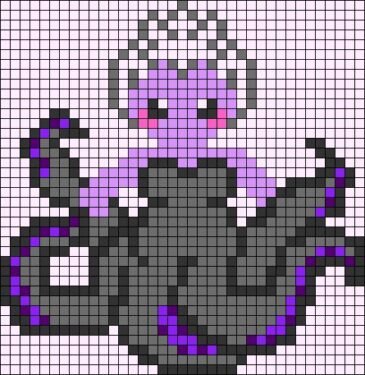
Lorsque vous lancez Disney Pixel RPG, il est frustrant de tomber sur un écran noir qui vous empêche de commencer votre aventure. Ce problème, bien que courant, peut être résolu avec quelques étapes simples. Dans cet article, nous vous proposons des solutions pour surmonter cet obstacle et démarrer votre jeu sur votre smartphone.
Vérifiez votre connexion internet
Avant de vous lancer dans de grandes manipulations, assurez-vous que votre connexion internet est stable et active. Un mauvais signal Wi-Fi ou des données mobiles instables peuvent empêcher le chargement des jeux. Essayez de vous connecter à un réseau différent ou redémarrez votre routeur pour voir si cela résout le problème.
Mettre à jour votre système et l’application
Une mise à jour de votre système ou de l’application peut corriger des bugs qui causent des problèmes d’écran noir. Rendez-vous dans les paramètres de votre appareil et vérifiez si des mises à jour sont disponibles pour votre système d’exploitation et pour Disney Pixel RPG. Installez les mises à jour nécessaires pour garantir une compatibilité optimale.
Comment mettre à jour votre appareil
Pour mettre à jour votre appareil, allez dans Paramètres, puis dans À propos du téléphone. Sélectionnez Mise à jour du système et suivez les instructions à l’écran pour compléter le processus. Ensuite, ouvrez le Play Store, recherchez Disney Pixel RPG et appuyez sur Mettre à jour si une nouvelle version est disponible.
Redémarrez votre appareil
Un simple redémarrage de votre smartphone peut résoudre de nombreux problèmes techniques. Éteignez votre appareil pendant quelques secondes, puis rallumez-le. Cela permet de réinitialiser les applications actives et peut libérer des ressources qui, parfois, s’accumulent et empêchent le bon fonctionnement du jeu.
Effacer le cache de l’application
Le cache d’une application peut parfois causer des conflits. Pour le vider, allez dans Paramètres, sélectionnez Applications, puis Disney Pixel RPG. Cliquez sur Stockage et choisissez l’option Vider le cache. Cela peut aider à effacer les fichiers temporaires qui pourraient être corrompus.
Utiliser le mode recovery
Si aucune des solutions précédentes ne fonctionne, envisagez d’utiliser le mode recovery. Éteignez votre téléphone, puis appuyez simultanément sur les boutons d’alimentation et de volume pour accéder à ce mode. À partir de là, vous pouvez choisir d’effacer le cache de l’application, ce qui pourrait résoudre l’écran noir persistant.
Réinitialiser les préférences des applications
Une autre solution consiste à réinitialiser les préférences des applications. Cela peut rétablir les paramètres par défaut de votre appareil sans perdre vos données personnelles. Accédez à Paramètres, sélectionnez Applications. Puis, cliquez sur l’icône du menu (trois points) et choisissez Réinitialiser les préférences.
Contacter le support technique
Si malgré toutes ces étapes vous rencontrez toujours un écran noir, il est peut-être temps de contacter le support technique de l’application. Fournissez-leur le plus d’informations possibles, comme votre modèle de téléphone et les étapes que vous avez déjà suivies, afin qu’ils puissent mieux vous aider.
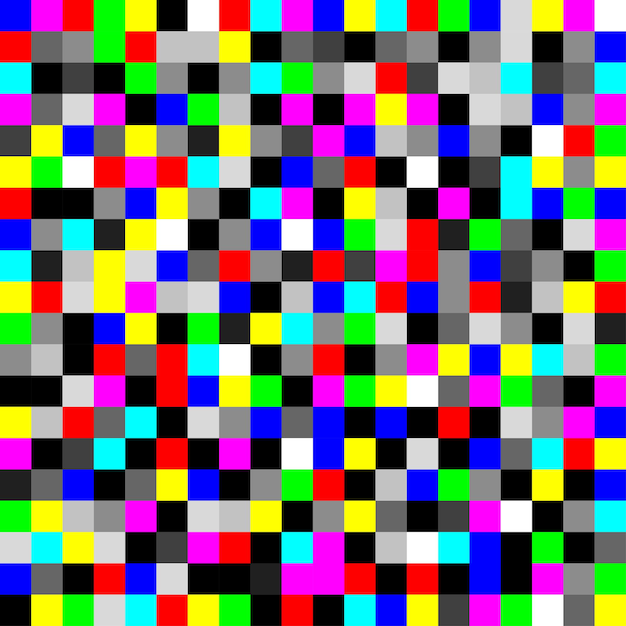
Si vous êtes l’un des nombreux joueurs qui rencontrent l’angoisse d’un écran noir lors du lancement de Disney Pixel RPG, sachez que ce problème peut souvent être résolu par quelques manipulations simples. Ce dysfonctionnement est fréquent et peut survenir pour diverses raisons, que ce soit une surcharge des ressources de votre appareil, un problème de compatibilité ou même des fichiers corrompus.
Tout d’abord, une des premières étapes à envisager est de redémarrer votre smartphone. Cette procédure permet souvent de libérer la mémoire de votre appareil et de fermer toutes les applications en arrière-plan qui pourraient provoquer des conflits. Si le redémarrage classique ne suffit pas, n’hésitez pas à procéder à un redémarrage forcé pour recharger complètement le système.
Vérifiez également si votre appareil est à jour. Parfois, des mises à jour du système d’exploitation ou du jeu lui-même sont nécessaires pour corriger des problèmes de compatibilité. Assurez-vous que votre version est la plus récente disponible pour éviter des plantages au démarrage.
Si malgré ces manipulations, l’écran reste noir, envisagez de vider le cache de l’application. Cette action peut souvent résoudre des bugs liés à des fichiers temporaires défectueux. Pour ce faire, allez dans les paramètres de votre téléphone, accédez à la section des applications, sélectionnez Disney Pixel RPG et choisissez l’option pour vider le cache.
Enfin, si toutes ces solutions échouent, il est recommandé de contacter le support technique du jeu. Les développeurs pourront vous fournir des solutions spécifiques ou des informations sur d’éventuelles maintenances en cours qui pourraient affecter le lancement du jeu.
FAQ – Écran noir sur Pixel Disney RPG
Pourquoi mon écran devient-il noir lorsque je lance Disney Pixel RPG ? Cela peut être causé par des processus en arrière-plan qui occupent trop les ressources de votre appareil, empêchant le jeu de se lancer correctement.
Comment puis-je résoudre le problème d’écran noir sur mon appareil ? Essayez un redémarrage forcé de votre téléphone. Cela permet souvent de libérer les ressources nécessaires pour le bon fonctionnement du jeu.
Est-ce que la mise à jour de mon système peut aider ? Oui, mettre à jour votre système d’exploitation peut résoudre des bugs connus qui affectent le lancement du jeu.
Que faire si le jeu se ferme automatiquement après l’écran noir ? Vérifiez d’abord votre connexion Internet, puis envisagez de nettoyer le cache de l’application dans les paramètres de votre téléphone.
Mon téléphone affiche un écran noir et ne répond pas, que dois-je faire ? Dans ce cas, essayez d’appuyer fermement sur l’écran tout en veillant à appliquer une pression uniforme sur toute la surface. Cela peut rétablir une réponse tactile.
Est-ce un problème qui concerne tout le monde ? De nombreux utilisateurs rencontrent des problèmes similaires, mais il est recommandé de contacter le support technique du jeu pour des informations précises.
Comment accéder au mode recovery pour réinitialiser mon appareil ? Habituellement, cela nécessite d’appuyer sur une combinaison de boutons physiques (comme le bouton d’alimentation et le bouton de volume) pour redémarrer en mode recovery.